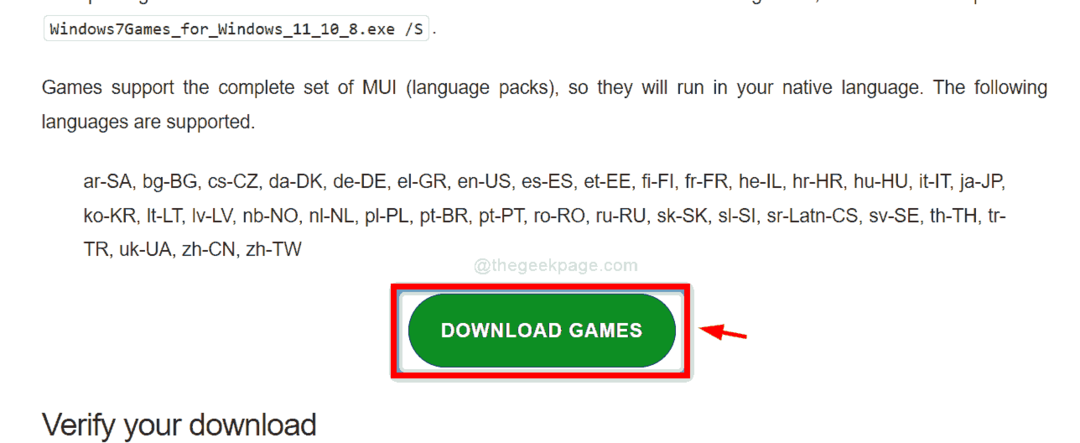Остарелият графичен драйвер може да доведе до замръзване на CSGO
- Замръзването или заекването на CS: GO може да се дължи на остарели графични карти.
- Деактивирането на режима на съвместимост за Steam може да реши проблема.
- Актуализирането на графични драйвери ще реши проблема със замръзването.

хИНСТАЛИРАЙТЕ КАТО КЛИКНЕТЕ ВЪРХУ ИЗТЕГЛЯНЕ НА ФАЙЛА
Този софтуер ще поддържа вашите драйвери работещи, като по този начин ще ви предпази от често срещани компютърни грешки и хардуерен срив. Проверете всичките си драйвери сега в 3 лесни стъпки:
- Изтеглете DriverFix (проверен файл за изтегляне).
- Кликнете Започни сканиране за намиране на всички проблемни драйвери.
- Кликнете Актуализиране на драйвери за да получите нови версии и да избегнете неправилно функциониране на системата.
- DriverFix е изтеглен от 0 читатели този месец.
Много играчи на Counter Strike Global Offensive (CS: GO) смятат, че е трудно да играят играта поради проблемите, които я засягат. CS: GO замръзване и заекване е едно от тях.
Освен това играчите се оплакват от опит загуба на пакети при игра на CS: GO на техните устройства.
Защо CS: GO замръзва или заеква?
Фактори като замръзване или заекване могат да причинят Проблеми с играта Counter Strike Global Offensive (CS: GO).. Най-често срещаният е остарял клиент за игра. Когато клиентът на играта CS: GO на вашия компютър не е актуализиран, това може да доведе до грешки, тъй като няма да може да коригира грешки, които го засягат.
Освен това различни други фактори, които могат да бъдат отговорни за замръзване или заекване, са:
- Остарели графични драйвери – Тъй като играта използва много графични възможности, проблеми като остаряла графична карта ще я засегнат. Можете да проверите нашето ръководство на коригиране на грешка с остарели драйвери в Windows 11.
- Намеса в други приложения – Обичайно е игрите да срещат проблеми поради дейностите на други приложения, работещи във фонов режим на вашия компютър. Тези приложения могат да използват най-много системни ресурси, оставяйки малко или нищо за употреба от играта.
- Проблеми със съвместимостта – Потребителите могат да се сблъскат с проблеми като замръзване или заекване на CS: GO, ако играта е несъвместима с устройството. Съгласно системните изисквания на играта се определят минималните и препоръчителните спецификации.
Тези причини могат да се различават при различните плейъри, но можете да коригирате проблема, като промените някои настройки на вашия компютър.
Как да коригирам замръзване или заекване в CS: GO?
Преминете през следните проверки, преди да продължите с каквито и да е разширени стъпки за отстраняване на неизправности:
- Изключете фоновите приложения работи на вашия компютър.
- Уверете се, че имате достатъчно дисково пространство на вашия компютър.
- Рестартирайте Windows в безопасен режим и проверете дали замръзването продължава.
Ако проблемът продължава, опитайте следните решения:
1. Актуализирайте своя графичен драйвер
- Натиснете Windows + Р ключ за стартиране на Бягай диалогов прозорец, тип devmgmt.msc, и щракнете Добре за да отворите Диспечер на устройства.
- Разширете Адаптери за дисплей, щракнете с десния бутон върху графичен драйвери щракнете Актуализирайте драйвера.

- След това изберете Автоматично търсене на драйвери.

- Рестартирайте компютъра си и проверете дали проблемът продължава.
Прочетете нашето ръководство на актуализиране на драйвери на windows 11 ако не можете да преминете през стъпките по-горе.
Ако искате бързи и безопасни актуализации на драйвери, препоръчваме ви да използвате DriverFix, специализиран инструмент, който ще намери и актуализира автоматично всеки остарял драйвер.

DriverFix
Актуализирайте всичките си драйвери бързо и безопасно, като използвате този удивителен инструмент.
2. Активирайте наслагването на Steam
- Щракнете с левия бутон върху Започнете бутон, вид Пара в лентата за търсене и го стартирайте.
- Щракнете върху Пара раздел и изберете Настройки.

- Удари В игра, след което поставете отметка в квадратчето до Активирайте наслагването на Steam, докато сте в играта.

- Кликнете Добре за да запазите промените си.
- Рестартирайте клиента на играта и проверете дали проблемът продължава.
Активирането на Steam Overlay ще позволи на играта да работи гладко без проблеми или замръзване. Ако Steam Overlay не работи на вашия компютър, прочетете нашето ръководство за начини да го накарате да работи.
- Sea of Thieves продължава да се срива? Ето как да го спрете
- Високо използване на процесора на Valorant: Как да го намалите, ако стигне до 100%
3. Проверете целостта на файловете на играта
- Щракнете с левия бутон върху Започнете бутон, вид Пара в лентата за търсене и го стартирайте.
- Щракнете върху Библиотека раздел и потърсете Counter-Strike: Global Offensive.

- Щракнете с десния бутон върху играта и щракнете Имоти от падащото меню.
- Щракнете върху Локални файлове раздела и Проверете целостта на файловете на играта бутон.

Експертен съвет:
СПОНСОРИРАНА
Някои проблеми с компютъра са трудни за справяне, особено когато става въпрос за повредени хранилища или липсващи файлове на Windows. Ако имате проблеми с коригирането на грешка, системата ви може да е частично повредена.
Препоръчваме да инсталирате Restoro, инструмент, който ще сканира вашата машина и ще идентифицира каква е грешката.
Натисни тук за да изтеглите и започнете да поправяте.
Той ще провери файловете на играта и ще поправи всички липсващи или повредени файлове.
4. Деактивирайте режима на съвместимост
- Натиснете Windows + Р за да отворите Бягай диалогов прозорец, копирайте и поставете следното в текстовата лента и щракнете Добре:
C:\Program Files (x86)\Steam - В Steam директория, намери Steam.exe файл, щракнете с десния бутон върху него и изберете Имоти.

- Изберете Съвместимост и проверете дали квадратчето за Режим на съвместимост се проверява. Ако е, премахнете отметката от квадратчето и запазете промените.

- Рестартирайте Steam клиента и проверете дали проблемът продължава.
Деактивирането на Режим на съвместимост със Steam ще разреши всички проблеми, причиняващи замръзване или заекване на играта.
5. Проверете системните изисквания
Трябва да проверите системните изисквания на CS: GO, за да разберете дали компютърът ви може да работи гладко. Отидете на страницата на Steam за да проверите за системните изисквания на Counter Strike Global Offensive (CS: GO).
Може да се интересувате от най-добрите лаптопи за CS: GO за да избегнете проблеми с изискванията. Като алтернатива нашите читатели могат да проверят нашето ръководство за коригиране на CS: GO, което не запазва видео настройките на вашия компютър.
Защо играта ми забавя, въпреки че имам бърз интернет?
А ниска скорост на интернет не винаги е виновен за забавянето на игрите. Други фактори също играят важна роля тук. Например забавянето, времето, необходимо на пакетите с данни да достигнат до сървъра от вашия край, може да бъде високо.
Освен това, ако се намирате на значително разстояние от рутера, скоростта ще бъде по-ниска, което ще повлияе на производителността на играта. Мнозина препоръчват да преминете към кабелна връзка, когато играете игри поради тази причина.

Освен това, ако други фонови програми заемат мрежовите ресурси, играта може да изостава. Можете да проверите това в Монитор на ресурси и прекратете проблемната програма.
Необходими ли са 144 Hz за CS: GO?
Не е необходимо да имате 144Hz дисплей, но със сигурност ще подобри играта и ще я направи по-забавна. Въпреки че много потребители, които играят CS: GO на 60Hz монитор с кадрова честота 60 FPS, също изглеждат доволни.
За тези, които обичат състезателни игри, 144Hz монитор със сигурност ще бъде страхотно допълнение, но ще трябва да отделите малко повече пари.
И докато сме на темата, вижте някои бързи съвети и трикове за оптимизирайте Windows за игри и получите най-добрата производителност без надграждане на хардуера.
За допълнителни въпроси или предложения, любезно ги пуснете в коментарите по-долу.
Все още имате проблеми? Коригирайте ги с този инструмент:
СПОНСОРИРАНА
Ако съветите по-горе не са разрешили проблема ви, вашият компютър може да има по-сериозни проблеми с Windows. Препоръчваме изтегляне на този инструмент за поправка на компютър (оценен като страхотен на TrustPilot.com), за да се справите лесно с тях. След инсталирането просто щракнете върху Започни сканиране и след това натиснете Поправи всичко.